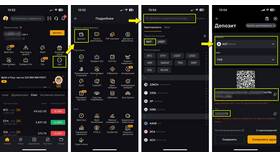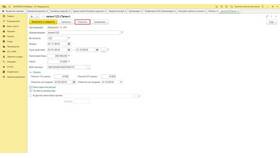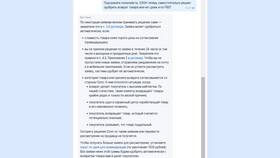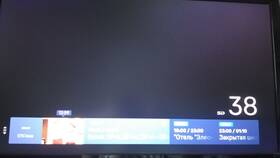| Метод | Описание | Подходящие устройства |
| Встроенный экран | Основной дисплей ноутбука | Все ноутбуки |
| Внешний монитор | Подключение через HDMI, DisplayPort, USB-C | Ноутбуки с соответствующими портами |
| Проектор | Подключение через VGA или HDMI | Ноутбуки с видеоразъемами |
- Убедитесь, что ноутбук включен и заряжен
- Проверьте яркость экрана (клавиши Fn + яркость)
- Обновите драйверы видеокарты
- Перезагрузите ноутбук при проблемах с изображением
| Комбинация | Функция |
| Fn + F4/F5/F6/F7 | Регулировка яркости |
| Fn + F8 | Переключение между дисплеями |
| Windows + P | Выбор режима проецирования |
- Подключите кабель от монитора к ноутбуку
- Нажмите Windows + P и выберите режим:
- Только экран компьютера
- Дублировать
- Расширить
- Только второй экран
- При необходимости настройте разрешение в Параметрах экрана
- Отрегулируйте масштабирование для комфортного просмотра
- HDMI - наиболее распространенный стандарт
- DisplayPort - для высоких разрешений и частот
- USB-C - современный многофункциональный разъем
- VGA - устаревший аналоговый интерфейс
| Проблема | Возможное решение |
| Нет изображения | Проверьте кабель, источник питания, горячие клавиши |
| Размытая картинка | Установите родное разрешение экрана |
| Нет сигнала | Обновите драйверы видеокарты |
| Мерцание экрана | Проверьте частоту обновления в настройках |
Дополнительные рекомендации
- Для профессиональной работы с графикой используйте калибровку экрана
- При использовании док-станции убедитесь в ее совместимости
- Беспроводное подключение через Miracast требует поддержки Wi-Fi Direct
- Для игр выбирайте мониторы с низким временем отклика
Вывод изображения на ноутбук не требует специальных навыков. В большинстве случаев достаточно правильного подключения и базовых настроек системы. При возникновении проблем сначала проверьте соединения и настройки дисплея перед обращением в сервис.